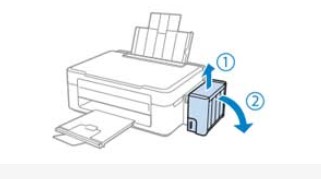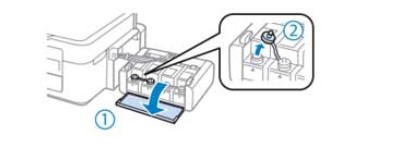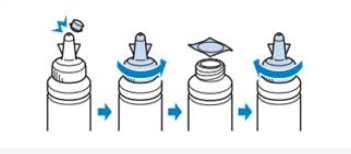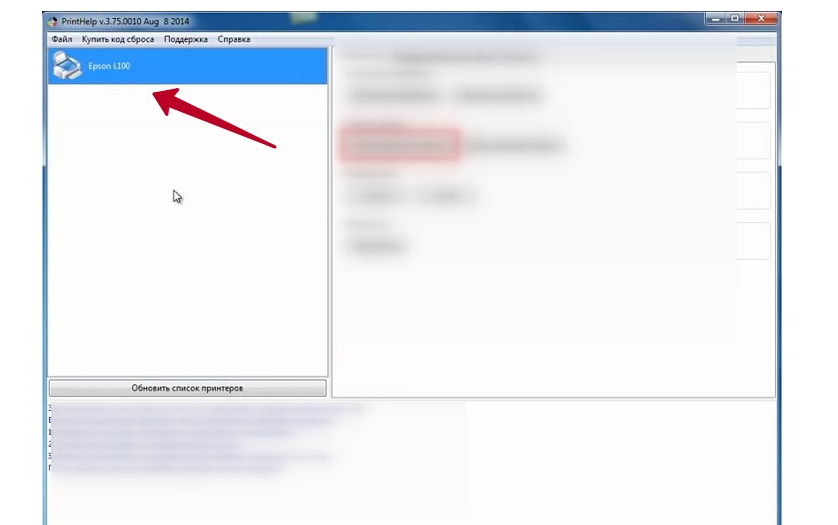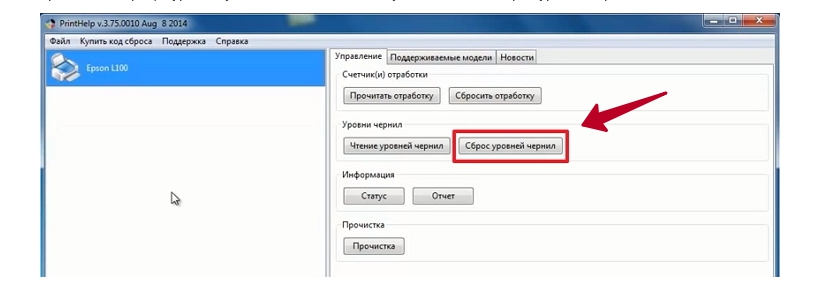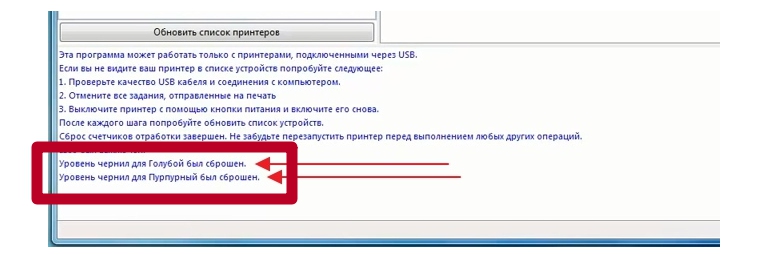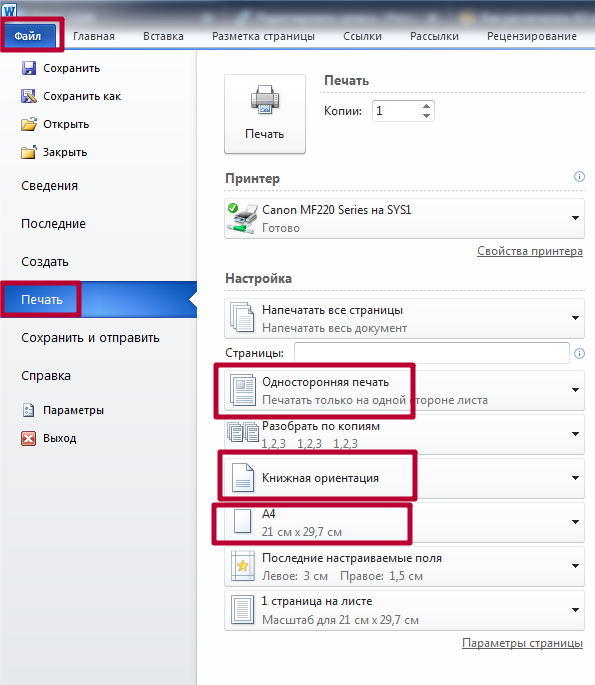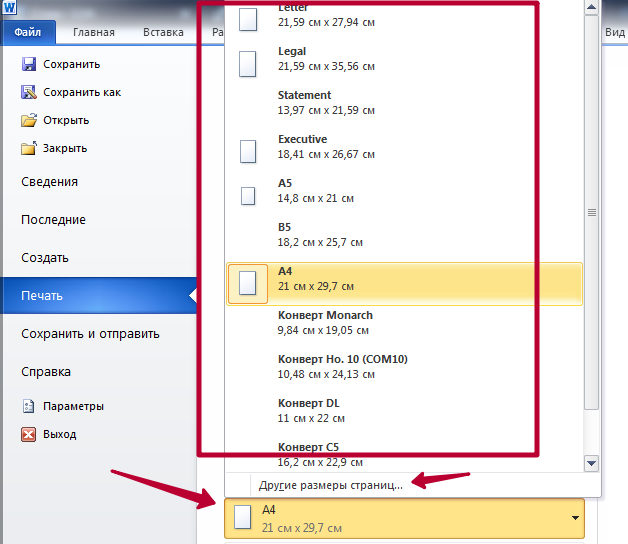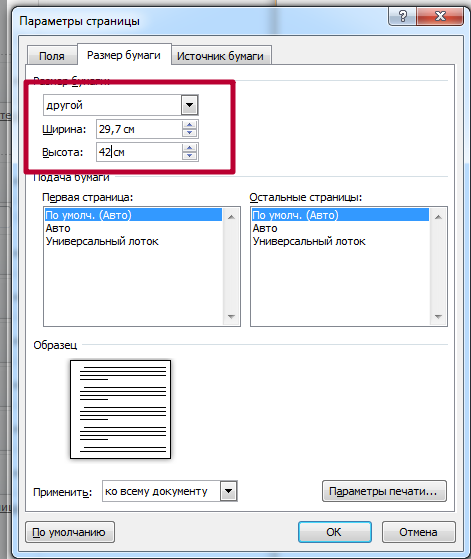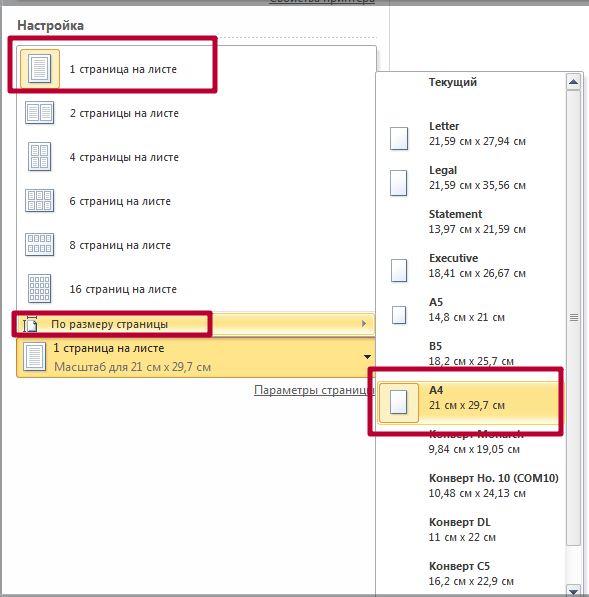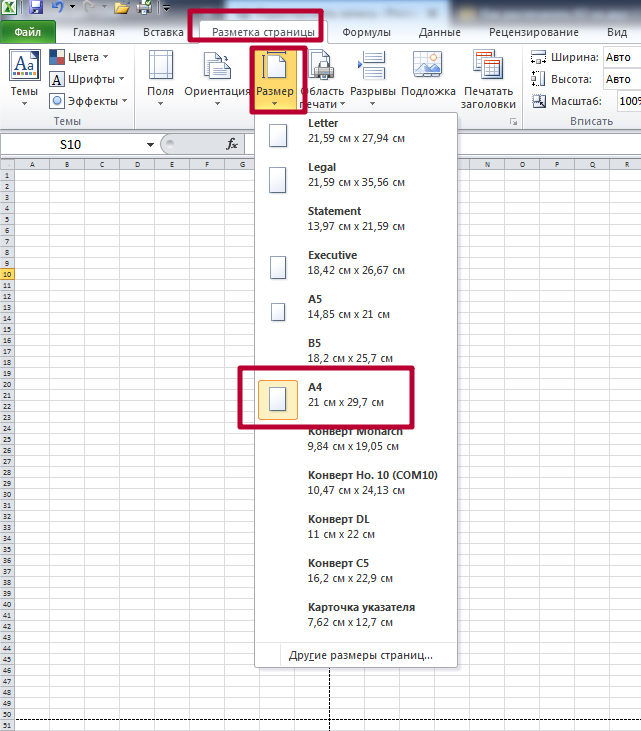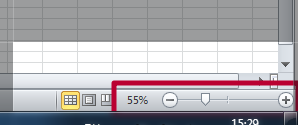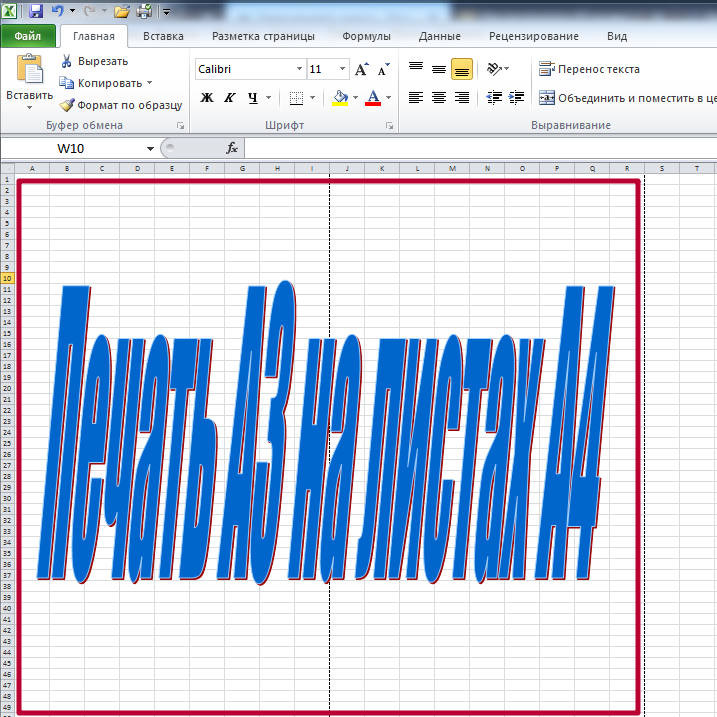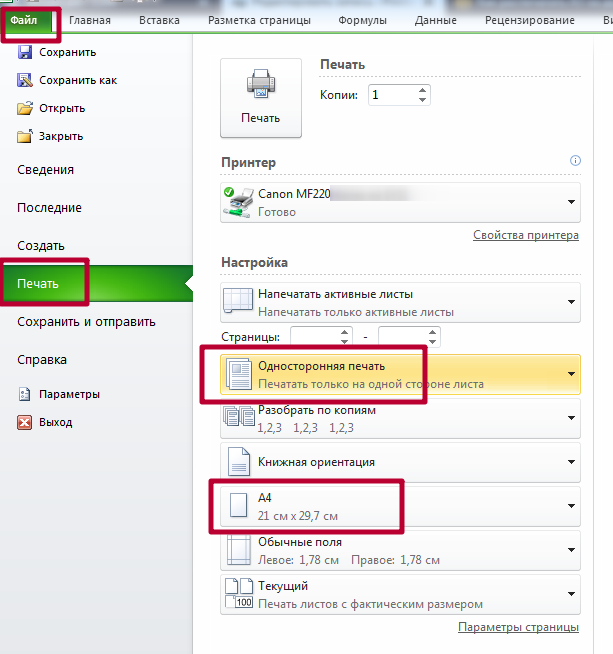Чернила Epson















Чернила для струйных принтеров, МФУ и плоттеров Epson Stylus (Photo, Office), Expression (Home, Premium).
Чернила для принтера – это цветная жидкость, изготовленная на основе красителя, обладающая специальными свойствами, которая используется в струйных печатающих устройствах для формирования на листе бумаги или другом носителе видимого изображения.
В основном, для печати цветных изображений, струйные принтеры используют четыре основных цвета чернил, так называемый CMYK ( CYAN – синий, MAGENTA – пурпурный, YELLOW – желтый, BLACK – черный), которые при смешивании в разных пропорциях образуют огромное количество цветов и оттенков. Фотопринтеры и широкоформатные плоттеры, для получения изображений высокой четкости и яркости, могут использовать при печати чернила дополнительных цветов и оттенков (до 9 цветов).
Чернила для струйных принтеров, в зависимости от вида используемого красителя, условий использования и требований к полученному изображению, бывают следующих видов: водные (водорастворимые) чернила, пигментные чернила, сублимационные чернила и сольвентные (экосольвентные) чернила. Правильно выбрав вид печатающего устройства и вид используемых им чернил, вы сможете добиваться превосходных результатов и придать конечному изображению необходимые свойства.
Из производителей чернил, присутствующих на российском рынке, можно особо выделить InkTec, Ink-Mate и OCP.
Оригинальные и совместимые чернила для струйных принтеров.
Стоит запомнить, что оригинальные чернила могут быть только в оригинальных струйных картриджах. Единственным исключением, является линейка струйных принтеров EPSON с предустановленной заводской СНПЧ ( L 100, L 200, L 800 и др.), для заправки которых, оригинальные чернила продаются во флаконах по 70гр. Все остальные чернила, которые продаются в емкостях разного вида и размера – совместимые. Использование совместимых чернил в струйных принтерах позволяет снизить себестоимость печати до 40раз! Печатать совместимыми чернилами на струйном принтере можно при использовании СНПЧ, перезаправляемых картриджей , либо при использовании совместимых струйных картриджей.
Водные (водорастворимые) чернила.
Это чернила, изготовленные на основе жидких красителей, растворенных в специально подготовленной водной основе. Особенностью чернил на водной основе, является их неустойчивость при попадании на напечатанное изображение жидкости и быстрое выгорание цветов при нахождении отпечатка под прямым воздействием света.
Несмотря на видимые недостатки, подавляющее большинство принтеров используют именно этот вид чернил, так как они позволяют максимально точно передать яркость и четкость исходного изображения, что крайне важно при печати фотографий. Недостатки чернил на красителях (водорастворимых) компенсируют использованием бумаги (фотобумаги) со специальными свойствами, которые помогают защитить изображение от воздействия внешних факторов.
Пигментные чернила.
В отличие от водорастворимых чернил, красящим элементом у пигментных чернил, являются твердые частицы, а в основу входит больше элементов. Твердые частицы, после высыхания образуют изображение, которое практически не смывается водой, а его яркость и насыщенность сохраняется на протяжении большого промежутка времени. Минусом пигментных чернил, является их быстрое высыхание в узлах и элементах принтера при долгих перерывах в печати и высокая стоимость.
Несмотря на сравнительно маленький размер частиц, добиться высокого разрешения при печати на принтере, использующем пигментные чернила достаточно сложно, поэтому фотопринтеры используют для точной передачи оттенков большое количество цветов (до 9 цветов).
Сублимационные чернила.
П о своему составу и структуре, сублимационные чернила напоминаю пигментные, и состоят из твердых частиц находящихся в водной основе, но имеют другие свойства и область применения. Сублимационные чернила необходимы для переноса изображений на материалы и поверхности, состоящие из синтетических волокон (ткань или специально подготовленные твердые материалы).
Для получения изображения используют принтер с пьезоэлектрической технологией печати (лучше всего подходят аппараты марки EPSON ) и специальная сублимационная (термотрансферная) бумага. Оригинальных и совместимых картриджей с сублимационными чернилами не бывает, поэтому для использования сублимационных чернил в принтер необходимо установить СНПЧ или перезаправляемые картриджи. Перенос изображения с листа на ткань или другую поверхность происходит под воздействием высокой температуры. Обычно для нагрева и переноса изображений применяют специальные термопрессы, но в бытовых условиях можно воспользоваться обычным утюгом, что, само собой, в худшую сторону повлияет на результат. Суть процесса переноса изображения состоит в том, что при нагревании, сублимационные частицы переходят из твердого состояния в газообразное и окрашивают поверхность. Сублимационные чернила глубоко прокрашивают волокна и обеспечивают стойкость изображения к воздействию внешних факторов.
Сольвентные (экосольвентные) чернила.
Сольвентные чернила используются в широкоформатных плоттерах для печати изображений на любых поверхностях (преимущественно ПВХ). Сольвентные чернила обеспечивают максимальную яркость и стойкость отпечатка к воздействию внешних факторов (влажность, температура, воздействие УФ-излучения).
Область применения сольвентных чернил достаточно широка, но большее распространение они получили наружная реклама, баннеры, перетяжки и прочие информационные носители, используемые на открытом воздухе. В состав сольвентных чернил входит большое количество химических элементов, что вызывает вредные испарения при печати и требует специальной подготовки места расположения плоттера. Для изготовления печатной продукции вне специально подготовленных производственных помещений используют экосольвентные чернила. Количество вредных выбросов при печати экосольвентными чернилами гораздо ниже, что обеспечивает безопасность человека при контакте с ними.
Где купить чернила для струйного принтера, МФУ или плоттера Epson?
У нас Вы можете легко заказать, быстро и дешево купить чернила для любого струйного принтера, МФУ или плоттера.
– PRINT – MALL – интернет-гипермаркет расходных материалов для струйных принтеров, МФУ и плоттеров. Мы собрали у себя все виды чернил для всех моделей струйных принтеров. У нас вы можете узнать о преимуществах и недостатках чернил разных производителей .
– Честная цена. Благодаря прямой работе с поставщиками мы обеспечиваем для наших покупателей максимально низкую цену на все струйные картриджи.
– Гарантия качества и подлинности продукции. Мы работаем только с проверенными производителями и поставщиками.
– Любой способ оплаты и быстрая доставка совместимых лазерных картриджей. Мы принимаем почти все способы оплаты и быстро доставляем товар по всей России.
-Свобода выбора. Мы стараемся размещать максимально подробную и объективную информацию о характеристиках расходного материала того или иного производителя.
117405, г. Москва, ул. Дорожная, д. 60
+ 7 (495) 477-55-36 (отдел продаж)

Используя сайт printmall.ru, вы соглашаетесь с использованием файлов cookie и сервисов сбора технических данных посетителей (IP-адресов, местоположения и др.) для обеспечения работоспособности и улучшения качества обслуживания. Подробнее
На вашу почту поступит уведомление, как только товар появится на нашем складе.
Мы не рассылаем спам и гарантируем конфиденциальность данных.
Уважаемые покупатели!
С 28.07.2015г. на нашем сайте была изменена схема авторизации. Если Вы были зарегистрированы ранее, пожалуйста, пройдите процедуру регистрации заново
Если у Вас есть незавершенный заказ, то всю инфомацию по нему Вы можете получить у наших специалистов.
Приносим извинения за доставленные неудобства.
График работы контакт-центра и отдела продаж:
Понедельник – Пятница, 9.00-18.00;
(кроме праздников, время московское)
График работы пункта самовывоза (склада)
м. Аннино: 9.00-18.00
Заказы через сайт интернет-магазина принимаются круглосуточно и без выходных.
Обработка заказов производится в рабочее время отдела продаж.
Подробная информация о доставке и самовывозе.
Согласие на сбор и обработку персональных данных в порядке, установленном Федеральным законом РФ от 27.07.2006 N 152-ФЗ “О персональных данных”.
Я (далее- Покупатель), своей волей и в своем интересе даю согласие на обработку, в т.ч. на сбор, систематизацию, накопление, хранение (уточнение, обновление, изменение), использование, передачу третьим лицам, обезличивание, блокирование, уничтожение, моих персональных данных, которые в зависимости от документа (анкета, заявление и т.п.) включают, но не ограничиваются следующими: ФИО, дата рождения, пол, паспортные данные (серия, номер, кем и когда выдан), адрес регистрации или пребывания (фактический адрес проживания), номер контактного телефона, адрес электронной почты, Обществу с ограниченной ответственностью «Принтмол», ОГРН 1137746346946 (117535, г. Москва, Дорожная ул., д. 60), Индивидуальному предпринимателю Малышеву Владимиру Вячеславовичу, ОГРНИП 306770000485943 (далее- Продавец), с целью предоставления мне своих товаров и услуг (продуктов), включая, но не ограничиваясь: идентификацией участника в программе лояльности, обеспечения процедуры учета накопления и использования бонусов, осуществление доставки, предоставление сервисных услуг, распространения рекламных сообщений (в т.ч. о проводимых акциях и специальных предложениях через любые каналы коммуникации, в том числе по почте, SMS, электронной почте, телефону, иным средствам связи), сбора мнения о работе магазинов.
Обработка персональных данных Покупателя может осуществляться с помощью средств автоматизации и/или без использования средств автоматизации в соответствии с действующим законодательством РФ и положениями Продавца. Настоящее согласие Покупателя на обработку его (её) персональных данных, указанных при регистрации Покупателя на сайте Компании, предоставленных по телефону, направляемых с использованием других средств связи, действует в течение 10 (десяти) лет с момента добавления информации о Покупателе в базу данных Продавца. Согласие на обработку персональных данных может быть отозвано Покупателем путем подачи письменного заявления Продавцу по адресу: 117405, Москва, ул. Дорожная д.60 (ООО «Принтмол»). Обработка персональных данных Покупателя прекращается немедленно с момента получения Продавцом письменного заявления Покупателя и уничтожается в срок и на условиях, установленных законом, если не предусмотрено иное.
Покупатель обязуется не представляться чужим именем или от чужого имени (частного лица или организации), не указывать заведомо недостоверную информацию и информацию, идентифицирующую третьих лиц или в отношении третьих лиц.
Коды сброса чернил для Epson L800, L805, L200, L100, L110, L210.
Здесь собраны коды для обнуления счетчиков чернил принтеров Epson L серии – L800, L100, L110, L200, L805.
На первых принтерах Epson L серии при заправке чернил принтер требовал ввести код с баночки, похожий на серийный номер
регистрации программы. В последующие годы от данной практики производитель принтеров отказался, и ввод кода стал
не нужным, но если у вас сохранился принтер тех лет, то данная информация может быть для вас полезной.
Счетчики чернил также легко сбрасываются сервисными программами – PrintHelp , Epson Adjustment и так далее.
Это поможет упростить обнуление картриджей другим пользователям Epson L800, L100 и других принтеров Epson запрашивающих код для продолжения печати.
Хорошие и качественные чернила можете заказать в соотв. разделе интернет магазина
вариант N:1, для Epson L800:



Голубой 4DX-J33-RN4-676M
Пурпурный AUA-26U-QXK-AE3A
Светло-пурп. 6F9-3Z4-6ZD-8TZB
Светло-голуб. S6L-M5B-2AD-J5VB
Черный R6L-D26-GJW-A6ZQ
Желтый WZG-TZW-NUZ-MHGJ
Голубой iID: BJ3-6VA-LPD-V4NY
Пурпурный ID: ZPT-Q55-JTL-EG9C
Светло-пурпурный ID: 6UZ-Y5X-VSY-D7WC
Светло-голубой ID: V9Y-6AB-BSY-L9F3
Чёрный iD: G64-6GT-DCB-3GUJ
Жёлтый ID: PG2-MSD-JR6-P9KM
Желтый 2DN-LS9-SLK-6NP5
Пурпурный 7LC-UX4-EXJ-2TJG
Светло-Голубой PC8-JTF-MFB-AUMM
Светло-Пурпурный 7GR-LAZ-WYL-YJAR
Голубой 5Z2-B9L-SLV-YD5Q
Черный 5XZ-Z7C-VQX-7L7N
вариант N:7, для Epson L800:

вариант N:8, для Epson L800:
lt.cyan LXY-TP2-CX2-QCFA
lt.magenta Z7E-4AR-MM2-BC65
magenta – 7RC-T2D-DGS-9XNZ
cyan – 9KU-H48-5VN-2W7E
yellow – GRE-ESP-PLW-86RQ
black – Q9N-MLY-3AE-4A2Z
вариант N:9, для Epson L800:
Голубой : 8CG-XVG-U72-7PCA
Пурпурный : BJT-AEJ-MVN-7ETM
Светло-пурпурный: TGD-S4T-Z4X-D5TR
Светло-голубой : TST-72X-3QT-MH9E
Чёрный : MF4-M3B-KCZ-A3KZ
Жёлтый : PNJ-ZPN-5G2-44QP
Вариант N: 10
Желтый XFR-UW4-CLQ-Q2HZ
Пурпурный JPU-AKC-VC3-WEC5
Светло-Голубой 874-N94-96G-RB9M
Светло-Пурпурный M9U-84C-Q77-A39B
Голубой N5Z-WA6-Z9R-JW6Z
Черный HLE-Z6B-4W4-FD3A
Вариант N: 11
Y ADM-UFA-5R5-34JB
LC 7U9-7KK-B9C-5PMA
LM EY8-SV9-4RR-L3P3
C LCQ-VQ8-CD9-CD35
M 5VH-JBQ-BBC-S87Q
Bk 9D5-2QA-KZW-X85G
Вариант N: 12
C (Голубой) ID: 4G9-7SQ-W7E-KLJ3
LC (св. голубой) ID: 838-3XK-BKS-H5NQ
M (пурпурный) ID: DZR-5MG-5XY-3J7E
LM (св.пурпурный) ID: 3ET-FD6-64B-58KR
BK (черный) ID: 63U-BPE-VKX-NMP5
Y (желтый) ID: 66Z-N6A-5PD-86G3
Вариант N: 13
Black CBG-MS4-PNF-32FR
Cyan SWU-3LB-PX8-89GZ
Light Cyan WVT-DY8-K3T-L4WN
Magenta 6EC-TBM-9EZ-259G
Light Magenta H8J-P2F-PkQ-D253
Yellow WH5-732-5RJ-RH6J
Вариант N: 14
C ID:XDK-EJJ-33D-5H8J
M ID:5N9-KLR-ZMR-8NHA
LM ID:V77-SMQ-2BW-4C4A
Lc ID:88G-SG3-TJY-TQ8N
Bk ID:7EK-HD4-HJA-47AG
Y ID:E9Q-YZS-5PW-HCZ5
Вариант N: 15
Жёлтый: WWB-74P-ZX5-A7HC
Чёрный: 9SX-QV7-XZ7-6RJR
Светло-голубой: WP6-GEA-N5H-EFGG
Светло-пурпурный: VD2-5E4-HM4-TPLE
Пурпурный: YXV-H6J-855-QCN3
Голубой: AED-XWY-KCW-6SJG
Вариант N: 16
Голубой : 7RV-7CP-8KN-6TFP
Пурпурный : TDV-VE9-CLN-6AGR
Светло-пурпурный: GR3-3XP-BEY-A37E
Светло-голубой : F7W-V3F-GRN-4EU3
Чёрный : Y7C-E6Y-R9L-87CC
Жёлтый : ZNE-HYG-QUK-V8SJ
Голубой: D45-BHC-USD-7ZD3
Пурпурный: L7G-U88-ES5-M7JM
Светло-пурпурный: MEK-Y3D-V53-4F3J
Светло-голубой: NCR-LLJ-H25-ZR3R
Черный: RZM-YVF-NCL-AB65
Желтый: 4BL-874-NHK-CC9N
y zz8-8ft-gpy-5qng
bk 4tz-yvq-ypf-7b2p
lc x6s-3ru-fzd-2lcz
lm 88j-cqu-hdl-v7e3
m hyv-cc8-gq8-jtp5
c xqf-np4-sul-qc4c
Bk: HKF-3WE-NLP-L9GZ
M: TUL-Y9B-V7G-8A6F
Y: 767-XGZ-5U5-4MTP
LC: HET-ZJ7-63S-3QMA
LM: JRA-EM3-3XC-7H5P
C: BHH-X29-W4N-FM33
черный : 9KH-N98-968-LJ5R
желтый : F8E-HFB-2QB-K8UE
светло-голубой: UAE-SB4-8ZS-DWB3
голубой: UEE-GAD-FLF-LC7B
пурпурный: ZX8-4R6-V2U-CMT3
светло-пурпурный: 63Q-RZD-J72-Z42A
Голубой:HJQ-GT4-R3A-B4XG
Пурпурный:Y6D-5H7-QJ2-4G9A
Светло-пурпурный:LHN-K2L-DT6-BA2R
Светло-голубой:CRR-QY7-7XT-P5UC
Чёрный:A2L-Q4B-6M4-YE35
Жёлтый:YQW-LQX-K8L-65CB
Y(T6734) 69M-A7J-EDE-CY2Q
Bk(6731) KDY-HVZ-NAW-J44P
M(6733) N9Q-MG9-B9X-X3BR
C(6732) YBZ-ANN-CDK-EQ5Y
LM(6736) VS6-J59-75A-69UM
LC(6735) Q4W-9EV-9EA-9VUG
Голубой: U5P-PCM-5A2-EH6P
Пурпурный: Y4X-AKF-S5S-DG5C
Светло-голубой: NHU-TAJ-XDC-3FBJ
Светло-пурпурный: D28-58J-W9P-4YYN
Черный: LBV-2NL-YNS-56MR
Желтый: TH9-UKN-CQ4-L2QF
C: 6KX-G4P-WZS-J5E5
M: DFS-93G-XYV-J6M5
LM: WEM-Z8A-7X7-88X5
LC: XHT-W88-4JK-67X3
B: GCF-8F7-DXF-W3K3
Y: 9TW-JZV-ET3-NRE5
Светло пурпурный 86Q – NWH – VA7 – Y4YR
Голубой XTP – LH3 – PL8 – 7TDF
Светло голубой U26 – 85W – MPV – ED8G
Пурпурный R5M – 294 – V4D – K2UR
Жёлтый 968 – BWJ – YW7 – 5J2F
Чёрный M7C – M7E – VZU – XZ95
Голубой: LT9 – Z7U – G789 – HL73
Пурпурный: 43U – PTE – S5V – ZW9J
Св.Пурпурный: 2QL- S4T- JBZ – J94R
Св.Голубой: Y8L – 4KC – KUX – J4QF
Чёрный:8ZR – 586 – GPB – 7MA3
Жёлтый:S7Q – DX9 – RP3 – 2UAN
C ID: MGD-EU3-DF7-3WYQ
M ID: NMZ-72P-2QX-TAYP
LM ID: WVN-NX5-WTK-7VQA
LC ID: ZR4-MNV-VWL-R4HQ
BK ID: 5W9-RRU-8S8-XJ5J
Y ID: WVZ-YV7-N9Z-EQ5N
C T6732 ГОЛУБОЙ ID: FQF-YCF-WFY-T89P
M T6733 ПУРПУРНЫЙ ID: 424-62J-BZH-PJQJ
LM T6736 СВПУРПУРНЫЙ ID: 9AC-NYE-A2A-QPTZ
LC T6735 СВ ГОЛУБОЙ ID: R3K-H8H-KG7-MY5Y
BK T6731 ЧОРНЫЙ ID: QEQ-YBH-EZM-DBYE
Y T6734 ЖЁЛТЫЙ ID: NEQ-89P-W3E-76FN
M DFH-975-TYY-98SJ
LM BK2-GCF-6CB-96CC
C CA7-4CE-RQY-8PUN
LC GZK-VBK-PAW-5NPC
Bk PR4-Q7T-NXD-3MRF
Y X2N-YFL-X99-K79N
желтый: AB3-54U-DNL-W9VF
светло-голубой: QZH-V77-7X2-F2FB
чёрный: HJS-QBR-Z9N-V43E
светло-пурпурный: TKJ-2BF-L2W-5ZPN
голубой: S8J-HRL-794-4DBP
пурпурный: PJY-N6J-PQR-H5BE
Light Magenta
ABU-LJ5-7XG-KY8Y
RVP-MF5-4S5-74RC
9C8-ABG-PQH-X5AZ
Yellow
VT5-KW5-E9V-5UFY
N6W-EVM-362-E3QN
GMH-SEB-KCZ-YUM5
JDL-7HW-7JY-L8WN
Light Cyan
8WT-S2X-SEZ-8NEB
EMZ-4LB-ZSP-3KP3
DLE-7KG-GSE-9BAG
Magenta
DKR-MCC-T2D-6DF5
2G6-TCU-54M-2T5G
Cyan
G2N-7ZU-RHQ-46MP
QM9-89K-3ZQ-N4UR
Black:
7ED-S7Y-AMM-4U3F
CT8-BY6-YLG-55HM
вариант N:1, для Epson L100:
вариант N:2, для Epson L100:

Общий список кодов сброса по отдельным цветам L100, L200, L210, L300, L355
BK (T6641):
YKP-Z77-5FP-44A3
SEU-694-Z9N-TUV3
ECG-94A-GJS-S9DE
HZ5-6EX-KJ3-H7FY
CPQ-XUP-7NV-8S4F
EPS-EMY-ZFR-RUUM
CPC-ZFT-LR7-ZD3A
Cyan (T6642):
G35-JSU-Q37-Y9BQ
RS9-L68-L4V-ZYZ5
HMX-CLG-ZLE-RK8Z
Magenta (T6643):
HHF-HQP-MAH-HJ93
HJ4-MHN-CR2-X4GP
9GL-YLF-Y3G-Y8RF
Yellow (T6644):
A22-SVX-CVZ-42HM
N59-DBX-7F7-78H3
GZR-3F4-UQB-E9LQ
Коды сброса чернил для Epson L800, L200, L100

Список кодов чернил для струйных принтеров Epson L800, L200, L100 (IDs)
Black
EKA-3TF-A24-GETR
J3K-958-9J4-5DLN
GDU-T62-G5N-3GMJ
7UR-BVW-47F-MBLZ
GPC-XJQ-VT9-799R
6T2-YBZ-9WX-J42A
3BV-YV9-459-S2RC
2YB-CXS-T8D-KXDG
445 – 645 – 6UD – E7VQ
X52 – 4HD – UVR – ZYRC
YVJ – FAW – J92 – QUES
VYM – 8WZ – 5F2 – RMQ3
B3M – QUH – 5ZB – YE8Z
TW7 – 6UE – BN4 – L8MB
63C – 8CD – DDQ – 55DA
A6X – 4HV – DQ9 – X3BZ
38J – 7W3 – 7WF – AL2B
H7R – HJK – FFU – P6EM
VB5 – 3TW – TVE – 9PAP
JW6 – W7J – D3S – JFGE
Y56 – DUY – NVN – 9425
RC9 – NKD – RVP – 29Q3
CK8 – JPG – HCX – MKRY
Cyan
XXX-996-B96-BBUC
DV9-E8U-JW4-K47Z
WQ3-8ZR-M6Z-Z96F
MAY-M8D-8LZ-VUXC
VKP-V8T-87L-PGWB
LHL-K58-D3H-GV25
vbm – L3q – 4wp – v2te
Y2A – VBR – QBZ – XD3Q
H2X – 4UX – 7X9 – 4KCP
B84 – RUA – MM7 – UY85
JSL – 5PU – 5HL – QQBF
CL4 – CQB – HUG – Y53P
A92 – Y6J – YTM – 55VZ
DY5 – 744 – DTS – CR4A
J44 – 5LP – 2QL – WCWP
B94 – MK2 – UXJ – 2BGE
4ND – YSC – M3G – VGNC
NCW – 9EA – GCM – 7XMN
UQG – BCE – 7VQ – YGZY
Magenta
LV5-BJ8-W26-GSJS
SYH-LYR-7RR-L8EF
MWA-MUJ-W6K-YJDY
HXB-ES6-5TD-UKRP
BJ2-HB4-8QP-GKPQ
4XP-YJ7-N7Z-6X63
VKT – 3N8 – K3S – EDQR
LDR – 2EA – 6KL – 4KCP
K5X – AW3 – VDU – X8GN
FEA – 8Q8 – UZM – B7U5
FXL – LFM – XAY – LUR3
9A2 – E8J – BH9 – 8D6Z
F7B – 339 -ED2 – J4UA
X4H – PNM – 2V5 – DGNZ
22L – AML – DVU – 9RK9
72W – J3K – 4BE – L7KG
EG2 – JSH – 6HY – KBX5
CEA – 393 – CPQ – 2URE
Y9M – T7N – W4B – H9UM
Yellow
RXU-7VR-XK7-P7JZ
FX2-6XP-PGL-LTFP
K33-RG2-YRN-XACJ
QGM-5Z8-6UC-UWBQ
B5W-AZ8-F82-QADY
G4A-9VQ-A8Q-2EFZ
DN4 – 5BE – S26 – NMY5
ALQ – W9G – 92W – YDMN
PPZ – FTN – 6TL – D8EZ
QDB – L3C – 5NU – TP5G
VPT – 36F – A3E – KW7E
QGD – P7Q – PLX – CNUZ
7XG – B4Q – QFZ – XCJG
HM9 – JVZ – LQ3 -H4BA
5G3 – VR3 – HPU – 6XDZ
77X – 5CP – 527 – H4JZ
ADE – BRE – Z8S – JR6J
34R – 6Y3 – PBK – E8BG
62L – 9E4 – L76 – RHYG
Ключи взяты из иностранного источника и они могут не подходить. Нужно проверять.
Еще варианты:
Black ink Codes for Epson L800
QJK-8M3-8SK-WE7N
TQY-9DL-2WA-98EA
L5H-8YL-MGG-2CDJ
QTX-WHE-R6L-DTBM
TUP-AB9-KPS-MZX5
32X-FDB-UUT-26UC
ULL-WCZ-M7L-4PAR
75B-TB3-FAQ-JP73
NAK-F6A-ZAS-CKBA
QMT-F6L-AQ3-JQRA
LQ5-GTQ-R3P-DNRE
Cyan ink Codes for Epson L800
64S-GB8-D68-PEPB
A7R-VLM-LRA-X583
QWU-ZXZ-RVP-V7HZ
8LL-JEM-CD2-957F
JCK-WBR-J3D-PRGB
8SL-W74-UTP-QV8C
BZ4-YV2-8NS-XKPN
PKP-D6W-X6T-QPTE
37W-336-DX7-EKDY
WBA-5G5-ZJW-BTAN
Light Cyan ink Codes for Epson L800
TJT-2EQ-F9H-T97C
327-6WX-BN3-CFHS
SFL-J2G-RH2-857M
2PH-3MX-PXP-AVQ3
JSL-VJ3-LA2-C385
VCC-TAK-BGE-ATB3
U6Z-JFU-SS9-3X9B
N8L-WLQ-T2E-X98R
DDM-T5C-V34-5EWA
Magenta ink Codes for Epson L800
3BJ-VEF-RV7-J8AE
F68-2JE-E6T-BQ6N
RVR-9Z4-CA7-ZUDR
NQ8-TFS-Q34-J4RC
J9D-REA-BSM-CTYC
XD7-Z73-3NQ-UZPN
RUG-WCP-H55-7CDA
WEQ-7DM-T8X-9MCZ
2BC-4DV-Z7L-2VXN
2NA-VTV-NKV-MSWE
Light Magenta ink Codes for Epson L800
XKK-3TP-UU4-XE85
Z5Z- C5Q-Q6F-APZF
9F8-QEC-RDD-85TF
3PC-X3S-R89-LXZN
WEZ-6ES-WDA-C6PG
7WG-UKZ-9YK-J6ZN
NFT-WV9-ZZ9-6DMZ
LLW-HGE-6WG-WWPC
W4V-YY7-7MB-PGFF
Yellow ink Codes for Epson L800
UTV-GPF-2H3-BFW5
C9K-88G-JUQ-HGYM
FB7-Q2N-APU-XQ4E
SF8-WBQ-LH7-S5TF
BSY-YV3-Q65-KM9J
NL7-DRB-8Q5-W94R GCS-ZFE-7ZY-8RQJ
742-HR5-UE3-9D6P
UHN-PJ8-U8V-CHBR
9J9-9V8-AHU-MDDN
Ремонт принтера Epson L800, L200, L210

Статья об особенностях ремонта Epson L800, L200, L210, которые оснащаются фирменной СНПЧ (системой непрерывной подачи чернил). Рассмотрим типовые ошибки и неисправности. Например, принтер не печатает, полосит, выдает чистые листы, нет какого-то цвета, не берет бумагу
Принтер L800 -первый серийный принтер с СНПЧ. Он оказался настолько хорош, что стал бестселлером и до сих пор пользуется большой популярностью.
Ремонт СНПЧ Epson L800
В ремонт поступил Epson L800 с заданием чистки головки, принтер подтекал.
Перед проверкой принтера и его головки нужно проверить буферные камеры с чернилами для отстоя воздуха, которые показаны стрелкой на рисунке. Эти камеры должны быть заполнены чернилами, иначе в головку будет попадать воздух.
После этого нужно проверить проходимость трубок подачи чернил. Если они забиты, нужно их прокачать.
При закачке желтой камеры чернилами обнаружилась подкачка воздуха в систему.

После разборки блока емкостей для чернил была найдена дырка в трубке подачи чернил, которая и была виной подсасывания воздуха, завоздушивания головки, ее засыхания и подтекания чернил.
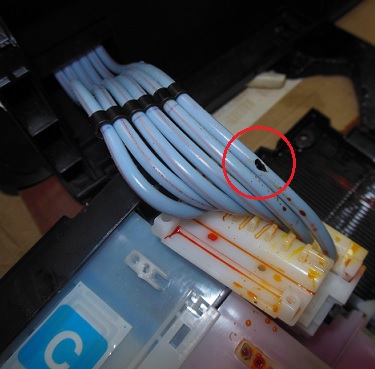
Трубка была отремонтирована путем вставки переходника.
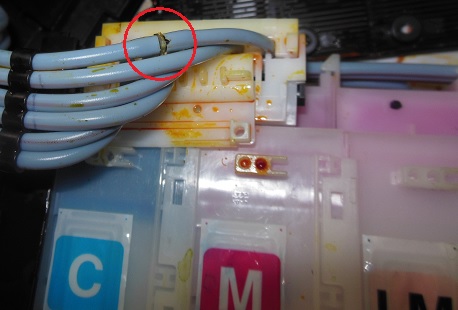
После этого головка была снята, отмочена в чистящем растворе, прочищена и установлена на место.
После установки головку следует прокачать. Для прокачки дюз лучше открыть клапаны заливных отверстий и приподнять блок с чернилами. В принципе, чем хуже головка и обратные клапаны, тем лучше нужно следить за уровнем чернил, который должен быть на уровне головки, не ниже. Если нет пролитых капель при печати, можно вообще не закрывать их.
Цена на ремонт трубки 1500 руб.
Еще проблемы СНПЧ проявляются при непроходимости трубок в результате их перегиба, а также из-за засохших чернил. Цена ремонта 1500 руб.
Epson L800, L200, L210 плохо печатает
Другой принтер Epson L800 не очень плохо печатает одним цветом даже после чистки головки, полосит. Состояние дюз этого цвета отличное, но принтер после каждой прочистки печатает этим цветом все хуже.
Проблема была в неисправном демпфере. Устранение неисправности заключается в замене демпфера.

Цвет появился только после замены демпфера.
Эта проблема характерна для всех принтеров Epson с СНПЧ, т.е. серии L.
Пылит головка
Печатающая головка может пылить из-за плохих чернил, например, просроченных. Требуется промывка СНПЧ, головки и замена чернил на качественные.
L800 печатает чистые листы
Поступил в ремонт Epson L800, который печатал пустые листы – печать шла, но лист оставался идеально чистым, не было печати ни одним цветом.
После снятия головки обнаружено повреждение шлейфов – обгорели контакты. Головку проверили, чернила через дюзы шли.

Такое происходит, если в разъем головки попала жидкость, обычно чернила. Шлейф головки был снят и заменен на новый. Ремонт или замена шлейфа головки – 2000 руб.

Однако и после замены шлейфа принтер Epson L800 продолжал гонять чистые листы.
Замена главной платы управления
Такое случается, если сгорел драйвер головки на главной плате управления. Главная плата управления расположена в левом заднем углу принтера.

Снимаем плату и заменяем на новую.

После замены платы управления принтер стал отлично печатать.
Цена замены главной платы управления (форматера) Epson L800 4000 руб.
При замене главной платы нужно быть уверенным в исправности головки, иначе плата может сгореть.
Ремонт подачи бумаги Epson L800
Если Epson L800 не берет бумагу,не захватывает ее, то возможны следующие проблемы. Например, ролик захвата сильно изношен, либо грязный. Замена ролика захвата бумаги Epson L800 стоит 2500 рублей.

Заодно стоит заменить и ролик отделения за 1500 руб.

Считается общепринятым заменять эти ролики совместно.
Если бумага застревает или сминается, то нужно смотреть попадание посторонних предметов в тракт подачи бумаги.
Чистка печатающей головки Epson L800 L200 L210
Если принтер L800, L200 или L210 плохо печатают, с полосами, с пропусками, то наиболее вероятно, что подсохла печатающая головка. Когда не помогает чистка головки средствами принтера, приходится прибегать к чистке вручную. Для этого снимаем головку, отмачиваем ее в чистящем растворе, чистим ее, сушим и устанавливаем назад.
Стоимость чистки 6-цветной печатающей головки Epson L800 A4 с СНПЧ 2500 руб. Чистка головки Epson L200, L210 стоит 2000 руб.
Чистка Epson L800
Что происходит после заполнения абсорбера? Чернила начинают вытекать из пластикового контейнера и протекать в принтер, а затем еже вытекают из него наружу.
Текут чернила из Epson L800
Если из принтера L800 потекли чернила, то адсорбер явно переполнен. Прокладки не впитывают и отработанные чернила вытекают прямо в принтер. Вот что образуется под адсорбером, который мы сняли, потому что он уже не нужен. Вместо него делаем вывод чернил в отдельную емкость наружу.

Эти чернила разливаются по всему принтеру. Причем удалять их очень сложно, потому что все дно состоит из мелких ячеек. Их более 60, причем чернила затекают во все ячейки. Чтобы очистить все, потребуется несколько часов.
С другой стороны принтера все дно и энкодерное колесо с датчиком тоже покрыты чернилами. Все тщательно отмываем и сушим.

Снимаем главную плату управления. Она частично утонула в чернилах.

Разбираем кожух, вынимаем плату, все вычищаем.

Тем не менее, вычистить все без полной разборки не удается. Потому что невозможно добраться до середины. Вынимаем весь принтер из основания.


Снимаем памперсы, блок питания и отмываем в раковине со всех сторон, особенно снизу ножки из микропористой резины.
Эта работа занимает примерно 3-4 часа. Цена 4300 рублей.
Ошибки Epson L800
Ошибка 0x50
Ошибка Ox50 – принтер не может найти начальное положение каретки. Возможные неисправности- двигателя каретки, энкодера, но чаще всего из-за заедания каретки. Что делать: прочистить и смазать места движения каретки. Цена 2000 руб.
Ошибка 0x43
Ошибка 0x43 – перегрев головки, неисправность платы управления, шлейф головки вышел из разъема или окислился.
Как устранить. При подсохшей головке нужна ее чистка или замена. Замена платы управления. Проверяем шлейф, протираем контакты и пробуем.
Ошибка 0x71
Ошибка 0x71 – каретка не может найти начальное положение. Причины – двигатель каретки, заедание каретки, энкодер, узел подачи бумаги.
Подробнее про типичные критические ошибки Epson читайте здесь.
Последовательно мигают два индикатора
Переполнение адсорбера. Нужно выполнить сброс адсорбера, затем вывод отработанных чернил наружу.
Читайте как чистить и снять головку Epson L800. Устранение ошибок 0x71, 0x50, 0x43, мигают все индикаторы в Epson L800.
Инструкция, как сбросить уровень чернил Epson L210, L110, L355, L800 и других

Сброс уровня чернил Epson L210, L800, L110, L355, L100, L300, L200, L350 и других аналогичных струйных принтеров этой марки и серии вполне под силу даже неопытному пользователю печатающей техники. По сути необходимо «обнулить» картридж, а точнее сбросить счетчик, встроенный в него.
Как выполнить сбрасывание и сделать все правильно, чтобы не навредить аппарату, расскажем в этой подробной инструкции. Отметим, что не для всех моделей возможно сбросить кнопками на самом устройстве, а потому придется применять специальные программы для обнуления. А для некоторых могут даже потребоваться платные коды (как, к примеру, для L800).
Особенности Epson серии L
Модели из серии L также известны на рынке как линейка «Фабрика печати» являются многофункциональными устройствами (МФУ), которые, кроме печати, способны производить сканирование и делать ксерокопии. Но главным их достоинством является заводская установка системы непрерывной печати (СНПЧ). Кроме того, они способны выполнять сублимационную печать.
А также к плюсам таких популярных моделей, как Epson L210, L110, L355, L800, можно добавить возможность заправки неоригинальными заменяемыми чернилами. Чего ранее никогда не было. Благодаря такой возможности пользователи экономят значительные средства на печати цветных картинок или фотографий в домашних условиях.
Еще раз стоит вспомнить о возможности техники от Эпсон из этой линейки работать с сублимационными чернилами. Их, аналогично обычным, также можно покупать недорогие аналоги. В большинстве случаев по качеству ничем не уступают фирменным расходным материалам. Такие обстоятельства по достоинству оценили предприниматели.
Правильная заправка
Большинство моделей серии использует шесть цветов. Если хотя бы один из них начинает заканчиваться, а точнее уровень жидкости доходит до определенного уровня, устройство начинает сообщать об этом. Происходит это в виде мигания индикатора капли на корпусе аппарата. Когда чернила вообще «на нуле», то лампочка начинает непрерывно гореть. Это значит только одно — необходимо пополнить запас чернил в резервуарах СНПЧ.
Чтобы правильно произвести заправку, действуйте по такой инструкции:
- Убедитесь в том, чтобы кнопка включения светилась непрерывно, а не мигала.
- Полностью отсоедините блок с резервуарами для краски и отложите их в сторону.

- Откройте переднюю крышку блока и с одного резервуара.

- Отверните крышку с тубы нужного цвета с новой краской. Снимите пломбу, а потом снова верните колпачок на свое место.

- По очереди открывайте и заполняйте отсеки нужного оттенка чернилами до верхнего уровня.

- Верните обратно чернильницы в аппарат.
- Теперь необходимо сбросить счетчик уровня чернил на Вашем устройстве Epson, чтобы печать снова была возможной.
- Также рекомендуем проводить промывку или скидывание показателей «памперса» (впитывающего излишки краски).
Способы сбросить уровень чернил
Следует помнить, что обнулить счетчик краски в принтере Epson можно только, если уровень краски опустился ниже половины, а в некоторых моделях — при полном израсходовании.
Кнопкой на корпусе
После пополнения резервуаров новой порцией красящей жидкости нужно еще обнулить счетчик картриджей. Для многих принтеров это можно сделать очень просто — используя кнопку на корпусе или несложную комбинацию из нескольких. В 99% случаев процесс выполняется нажатием на кнопку с изображением красного круга с треугольником внутри. Но лучше всего уточнить этот момент в инструкции к технике.
Если Вы купили оригинальные или заменяемые расходники, то обратите внимание на наличие специальных кодов на их упаковке. Эти данные нужно будет ввести для разблокировки печати, а по сути сброса счетчика количества распечаток на принтере после старого картриджа.
Специальные программы
Если описанные выше варианты не позволили возобновить работу печатающего устройства, то применение утилит для обнуления принтера Epson неизбежно. Ниже найдете инструкцию к самой популярной программе для таких целей. Требованием к работе утилиты является наличие Интернет-соединения и установленная одна из версий операционной системы Виндовс. Программа совместима с ранними версиями XP и 7.
Скачать «ПринтХелп» можно с любого источника в Интернете, главное чтобы версия программы поддерживала работу именно с нужной моделью принтера Epson. Далее действуйте так:
- Скачайте дистрибутив, а по завершении процесса запустите установку.
- Откройте теперь саму утилиту.
- Обратите внимание на список принтеров слева. Выберите и отметьте мышкой свой.

- Правее на закладке «Управление» в верхней части найдите кнопку «Сбросить уровни чернил».

- Дождитесь окончания процесса и перезагрузите принтер.

Чернила INKSYSTEM для фотопечати на Epson L200 (фоточернила)
Устойчивая краска для принтера Epson L200 (epson t6643)
Для уменьшения затрат на печать рекомендуем вам приобрести оригинальную СНПЧ. Система непрерывной подачи чернил дает возможность сократить расходы на печать в десятки раз. Все, что от вас потребуется, – это осуществлять заправку системы. Сделать это не сложно! Для этого рекомендуем вам купить у нас чернила epson c13t66434a на водной основе для принтера Epson L200. Данная краска обладает идеальной густотой. Поэтому она равномерно распределяется по бумаге. Благодаря этому фотографии выходят качественно и профессионально. Вам понравится широкий цветовой охват и насыщенность фотоснимков.
Преимущества печати с чернилами Epson L200, в том числе и c13t66434a :
- экономия;
- высокая устойчивость;
- профессиональное качество печати;
- удобное использование.
Предлагаем вашему вниманию большой выбор печатающих устройств. Нашим сайтом осуществляется продажа принтеров Epson S22.
Некоторые краски после нанесения их на поверхность бумаги растекаются или со временем вообще стираются. Предлагаем вам заказать устойчивые чернила на водной основе для струйного принтера Эпсон L200 t6643. Можете не сомневаться, данная краска позволит вам хранить изображения много лет в «первозданном» виде. Продажа расходных материалов проводится нашим сайтом. Водорастворимые чернила для принтера Epson L200 – идеальное соотношение качества и цены!
У нас вы можете приобрести и любое печатающее устройство. Предлагаем вашему вниманию мфу с двухсторонней печатью.
Приобретайте краску для печатающего устройства epson t6643!








- Самовывоз – бесплатно
Самовывоз товара из нашего магазина для городов: Киев, Харьков, Днепр, Львов, Одесса.
От 60 грн. Для городов Киев, Львов, Днепр, Одесса. При покупке расходных материалов на сумму от 999 грн – бесплатно (в пределах КАД).
Отделения Новая Почта, Justin по тарифам транспортной компании.
- На сайте картой Visa/Mastercard
Оплата на сайте картой Visa/MasterCard через платежную систему.
Отправляем только расходные материалы. Минимальная стоимость заказа для отправки наложенным платежом 150 грн.
После подтверждения заказа менеджером магазина по телефону, оплату можно произвести в любом отделении банка.
Для владельцев карт ПриватБанк – оплата заказа через систему Приват24.
Оплата курьеру при получении заказа (только за наличные).
После подтверждения заказа менеджером, для владельцев карт ПриватБанк.
Оплата заказа наличными или картой Visa/Mastercard в наших магазинах.
Оплата заказа с кошелька WebMoney или Яндекс. Деньги на наш кошелек, либо на расчетный счет.
- Гарантийное обслуживание Система скидок Поддержка 24/7

- -10%


- -15%

- -15%


- -15%


- -10%


- -10%


- -10%


- -10%

Чернила INKSYSTEM для фотопечати на Epson L200 (фоточернила)
| Производитель | INKSYSTEM |
| Номера оригинальных картриджей | T6644, T6641, T6642, T6643 |
| Количество цветов | 4 |
| Объем чернил | 100 мл |
| Цвета | Black, Cyan, Magenta, Yellow |
| Тип чернил | Фоточернила |
| Для принтеров | Epson L, Epson |
| Функции | Представляют собой краситель, растворенный в воде, отличаются высоким качеством цветопередачи и невысокой себестоимостью |
Чернила INKSYSTEM для фотопечати на Epson L200 (фоточернила)
Гарантия и возврат
- Настоящие гарантийные обязательства распространяются на Изделия, приобретённые в розничной сети компаний INKSYSTEM и ORIGINALAM.NET.
- Гарантийный срок на продукцию компаний INKSYSTEM и ORIGINALAM.NET, кроме совместимых картриджей, составляет 12 (двенадцать) месяцев с даты продажи.
- Гарантийный срок, а также предельная гарантийная месячная нагрузка на печатающие устройства, в связи с конструктивными особенностями некоторых моделей может изменяться. Точный срок гарантии и месячная нагрузка указаны в печатной форме гарантийного талона.
- Бесплатное гарантийное обслуживание Изделия в течение гарантийного срока обеспечивается при соблюдении следующих условий:
- Наличие правильно оформленного гарантийного талона и документов, подтверждающих факт покупки
- Соблюдение Пользователем правил эксплуатации Изделия, описанных в прилагаемой документации. Соответствие Изделия условиям гарантийного обслуживания, предусмотренными настоящими гарантийными обязательствами, и действующему законодательству страны, в которой данное Изделие приобретено. Гарантийные обязательства сохраняются при условии соблюдения правил и норм эксплуатации.
- Обслуживание техники проводится в сервисном центре нашей компании. Обращение в сторонний сервис, не являющийся сервисом нашей компании, приводит к снятию гарантийных обязательств с продавца.
- Настоящие гарантийные обязательства не распространяются на:
- Оборудование других производителей, которое использовалось совместно с Изделием.
- Расходные материалы и опции к Изделию (включая чернила, бумагу, но не ограничиваясь этим списком).
- Профилактические работы и чистку внутренних частей Изделия, в том числе обнуление датчика отработанных чернил, замену впитывающего абсорбера, а также вывод слива отработанных чернил в отдельную емкость.
- Компании INKSYSTEM и ORIGINALAM.NET не несут гарантийные обязательства в следующих случаях:
- Если Изделие использовалось в целях, не соответствующих его прямому назначению, указанному в сопутствующей документации.
- Если Изделие использовалось с чернилами сублимационного типа.
- Нарушения правил и условий установки, эксплуатации, хранения и транспортировки
Изделия (незапаркованная печатающая головка, воздушные отверстия СНПЧ не закрыты пробками,СНПЧ стояла выше уровня печатающей головки), изложенных в руководстве пользователя или другой документации, передаваемой Потребителю в комплекте с Изделием.
Способы произвести печать А3 принтером А4 на нескольких листах в PDF, Ворде и других

Если Вам необходимо распечатать формат А3 на принтере А4, то сначала нужно определится в какой, из возможных для этого программ, будет происходить. Некоторые позволяют поместить весь большой текст или рисунок на двух листах, некоторые — на нескольких. В таком случае стоит ориентироваться на свои потребности.
Рассмотрим все варианты осуществить печать А3 на бумаге А4 на 2 и более листах в популярных программах Adobe Reader (утилита для просмотра пдф файлов), офисного пакета (Excel и Ворд), Autocad. А также познакомимся с возможностями PlaCard, Easy Poster Printer, Posteriza.
Инструкции для программ
- Откройте нужный для печати текст или изображение в Ворде.
- Перейдите на вкладку «Файл» и в списке найдите пункт «Печать».
- В настройках выберите одностороннюю печать, книжную ориентацию.

- Там, где сейчас указано формат А4 нужно сменить на А3.
- Если такого варианта нет в Вашем списке, то его нужно добавить.

- Нажмите на «Другие размеры страниц» и вручную создайте пользовательский с размерами 29,7 см на 42 см.

- В последнем пункте настроек выберите «1 страница», а тут же в списке «По размеру» — формат А4.

- Теперь можно напечатать на формате А3 текст или картинку на двух листах А4.
Excel
- Откройте, что нужно распечатать, в программе «Эксель».
- Перейдите на вкладку «Разметка страницы» и выберите размер А4.

- Экран будет разделен на несколько страниц выбранного формата.
- Уменьшите масштаб листа комбинацией клавиш CTRL+скрол мыши вниз или внизу ползунком.

- Уменьшите или растяните все, что хотите печатать до размеров, указанных красной рамкой на рисунке ниже. Другими словами, надпись должна уместится в два одинаковые прямоугольники обозначены штрихпунктирной линией.

- Переходим к разделу «Файл», а потом к печати. Выбираем одностороннюю и на листах формата А4.

Adobe Reader PDF
В программе для просмотра «пдф» документов также существует возможность распечатывания документов больших нестандартных размеров на нескольких листах. Для этого сто́ит воспользоваться режимом «Постер» в окне настройки печати. Изображение будет автоматически разбито на несколько более мелких, которые при объединении образуют один большой лист. Нажмите комбинацию клавиш CTRL+P или используйте значок принтера на панели. В окне настроек выберите «Постер», поставьте галочку напротив «Разбить только большие страницы», ориентацию смените на «Книжная». 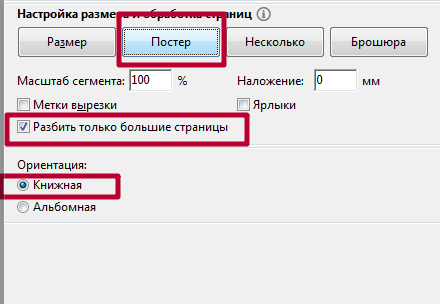
Автокад
Когда в Вашем распоряжении есть программа «Autocad», то ею тоже можно распечатывать на А4 баннеры и постеры А3 формата. Ничего сложно в этом нет.
- Средствами программы наше изображение делим на две части формата А4.
- Разделяем, чтобы масштаб обеих частей совпадал.
- По очереди печатаем каждую часть.
- Склеиваем листы в одно полотно.
Компас
Еще одна не менее популярная программа для выполнения поставленной задачи. Ниже небольшая инструкция действий для пользователя.
- Открываем нужный документ.
- Выбираем режим предварительного просмотра.
- Подгоняем размеры изображения, чтобы оно уместилось в двух прямоугольниках.
- Выполняем печать на одну сторону листа А4.
PlaCard
PlaCard позволяет любое изображение, в зависимости от его реального размера, разбивать на несколько равных частей размеров А4. Это делает возможным печать огромных баннеров на обычной бумаге, которую повседневно использует Ваш принтер. Кроме того, программа дает возможность выборочно печатать отдельные элементы, вносить изменения и редактировать плакат. Работает с несколькими десятками графических форматов. Отличный инструмент для печати больших постеров.
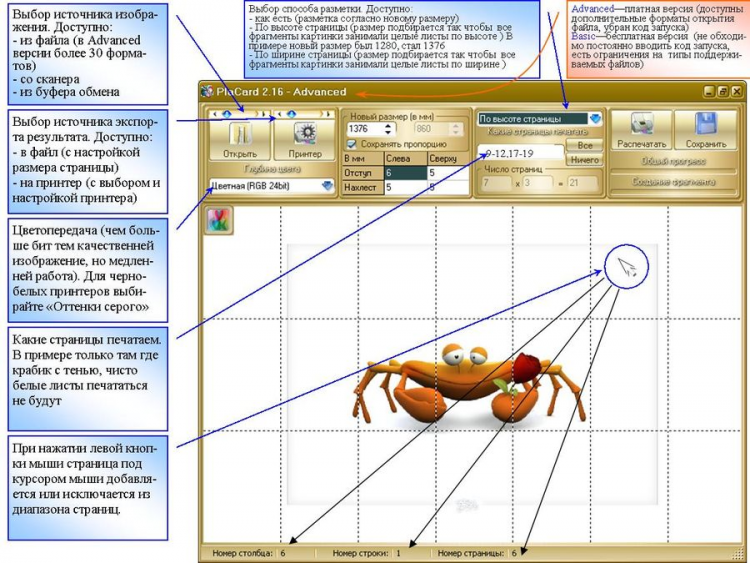
Easy Poster Printer
Easy Poster Printer имеет много настроек, которые делают выполнение печати более быстрым и качественным. Множество параметров можно легко подправить под свои нужды. Позволяет выбирать для отправки на принтер только нужную часть рисунка. Простой и удобный интерфейс для настройки качества, ориентации, изменения размеров плаката.
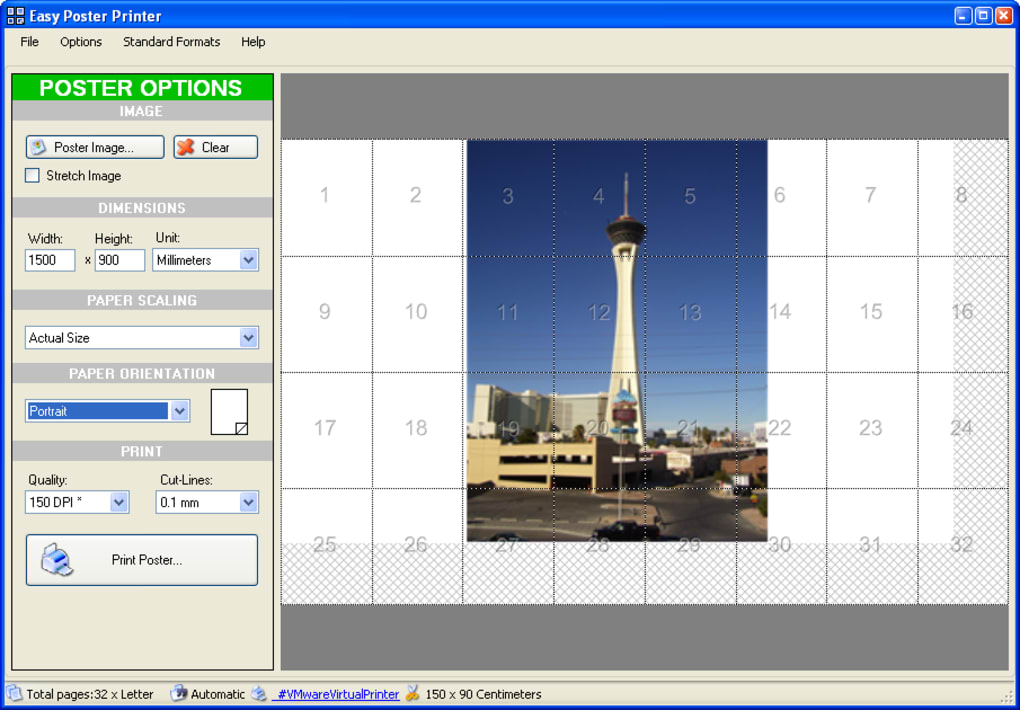
Posteriza
Еще одна достойная утилита для печати А3 на листах А4. Программное обеспечение предоставляется бесплатно, но имеет много полезных и уникальных возможностей. Пользователь легко может добавить произвольный текст на предварительно загруженную картинку.